来源:小编 更新:2025-05-07 07:27:34
用手机看
手机里的安卓系统,有时候就像一个装满了无用物品的房间,让人感觉又乱又挤。别急,今天就来教你怎么轻松删除安卓系统里那些占地方又没用的软件,让你的手机焕然一新!

1. 找到设置:打开你的手机,找到那个小小的齿轮图标,就是设置啦。
2. 进入应用管理:在设置里,找到“应用”或者“应用管理”这样的选项,进去看看。
3. 挑选目标:在应用列表里,找到那些你不想用的系统应用,比如那个总是跳出来的日历提醒。
4. 禁用或卸载:点击进去,你会看到一个“禁用”或者“卸载”的选项,点它!
5. 确认操作:系统可能会提醒你,禁用或卸载应用后,它可能会停止工作。确认无误后,点击“确定”。
这样,那些占地方的系统应用就消失不见了,你的手机空间也变得宽敞起来。
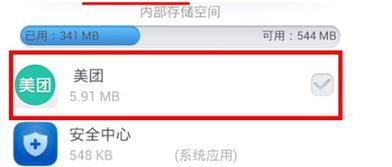
如果你觉得自己是个手机高手,那么ADB命令可能是你的菜。不过,这需要你在电脑上安装ADB工具,并在手机上开启USB调试模式。
1. 连接手机和电脑:用数据线把手机和电脑连接起来。
2. 安装ADB工具:在电脑上下载ADB工具,并安装好。
3. 开启USB调试:在手机上,进入“设置”>“开发者选项”,开启“USB调试”。
4. 打开命令提示符或终端:在电脑上,打开命令提示符(Windows)或者终端(Mac)。
5. 输入ADB命令:在命令提示符或终端中输入以下命令:
```
adb shell pm uninstall -k --user 0 <包名>
```
其中 `<包名>` 是你想要删除的系统应用的包名,比如 `com.example.app`。

这样,你就可以使用ADB命令删除任何系统应用了。
如果你不想手动操作,也可以使用第三方应用来管理你的系统应用。
1. 下载并安装第三方应用:在应用商店里,搜索并下载一个系统应用管理器,比如“系统管家”或者“应用宝”。
3. 选择系统应用:在应用里,找到系统应用列表,选择你想要删除的应用。
这种方法简单快捷,适合不太懂技术的用户。
如果你想要更深入地清理系统,那么Root权限可能是你的不二选择。
1. 获取Root权限:在电脑上下载一个Root工具,比如“Root大师”或者“Magisk”。
2. 连接手机和电脑:用数据线把手机和电脑连接起来。
4. 等待Root完成:Root过程可能需要一些时间,耐心等待即可。
Root后,你可以使用各种Root应用来管理你的系统,包括删除系统应用。
1. 备份:在删除系统应用之前,一定要备份你的手机数据,以防万一。
2. 谨慎操作:删除系统应用可能会影响手机的正常使用,所以一定要谨慎操作。
3. 了解风险:Root手机可能会带来风险,比如系统不稳定、无法保修等。
删除安卓系统中的应用,其实并没有那么难。只要掌握正确的方法,你就可以轻松地清理你的手机,让它变得更加流畅和高效。快来试试吧!